Windows 7, se settato con impostazioni sulla sicurezza a livello standard (consigliato) di default installa automaticamente gli aggiornamenti e chiede se si desidera riavviare il sistema. Ad ogni modo dopo un certo numero di minuti tale richiesta scade ed il computer viene comunque riavviato.

Vediamo come disabilitare il riavvio dopo un update (necessita di account con diritti aministrativi):
- premere contemporaneamente i tasti Win+R
- scrivere “gpedit.msc” seguito da invio
- Criteri del computer locale > Configurazione computer > Modelli amministrativi > Componenti di Windows > Windows Update

- doppio clic su “Escludi riavvio automatico per installazioni pianificate di Aggiornamenti automatici con gli utenti non connessi“
- Spuntare la voce “Attivata” (1)
- confermare su OK (2)
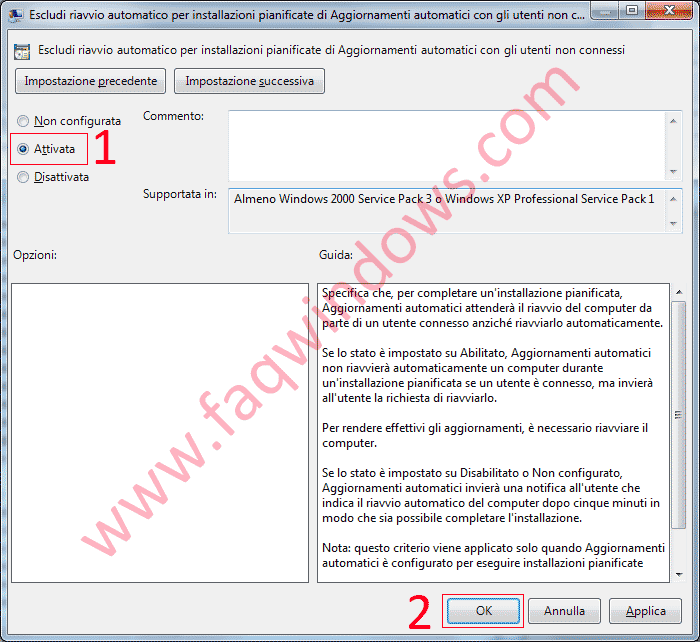
- chiudere tutto
Se si dispone della versione di Windows 7 su cui non e’ disponibile l’Editor Criteri di gruppo (gpedit.msc) rifarsi al seguente articolo
Credo che non bisogna essere molto sani di mente per far decidere ai programmatori del sistema operativo, per loro è più importante fare un Riavvio, invece di farlo decidere all’utente.
Sarò padrone io o no di decidere quando interrompere il mio lavoro per un banale Riavvio?
Ricordo che il computer è mio, deciderò io, non di default che si chiude…
Non vi ponete mai nei panni dell’utilizzatore. Pessimo sistema operativo….. poco vicino agli utilizzatori, ostico
Asdf ha scritto parola per parola il mio pensiero … siete dei parassiti …